1、点击左下角的“开始”,在搜索栏中输入"regedit";
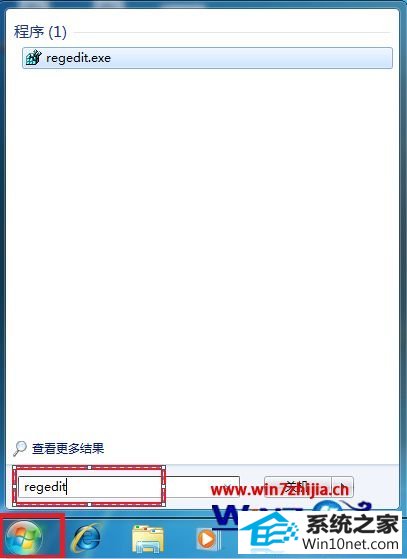
2、出现“注册表编辑器”;

3、找到以下路径:
【HKEY_LoCAL_MACHinE \system \CurrentControlset \Control \Update】
如果没有Update,请进行第四步;如果存在Update,请进行第七步;
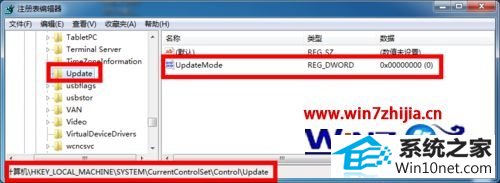
4、右键点击"Control",选择“新建”,再点击“项”;

5、将“新建#1”的名字命名为“Update”;

6、右键单击右边空白处,选择“新建”---“dwoRd(32位)值”,将名字命名为“UpdateMode”;
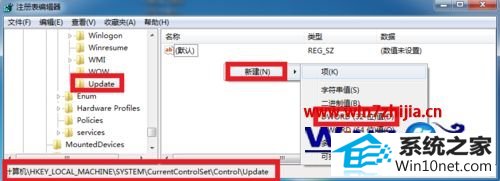
7、右键点击“UpdateMode”,选择“修改”;
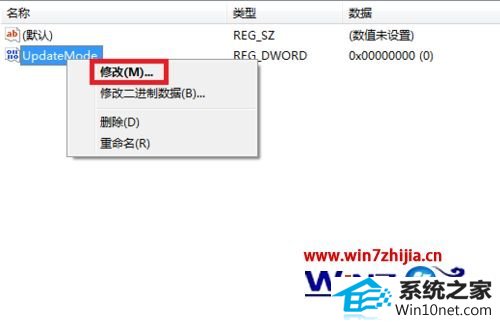
8、出现“编辑dwoRd值”界面,将数值数据“1”改成“0”,点击确定;
注意:0:表示自动刷新;1:表示手动刷新

9、退出“注册表编辑器”,重启电脑。
关于win10系统桌面保存文件后需要刷新才会显示如何解决就给大家介绍到这边了,如果你有遇到一样情况的话,可以参照上面的方法步骤就能解决了,更多精彩内容欢迎继续关注站。